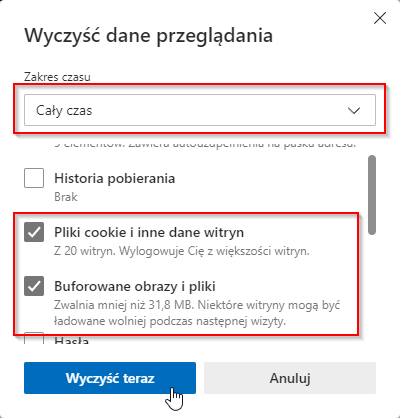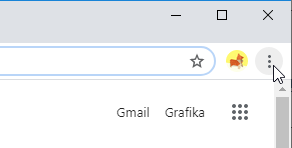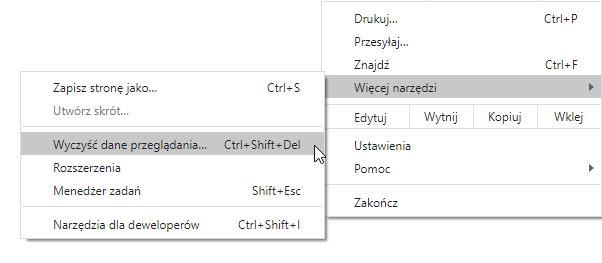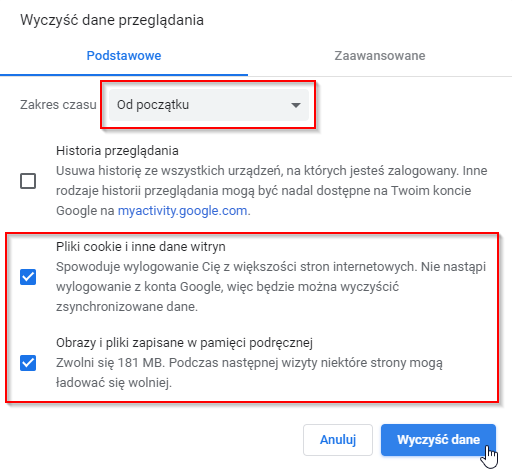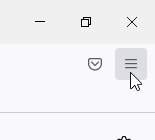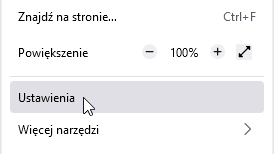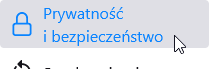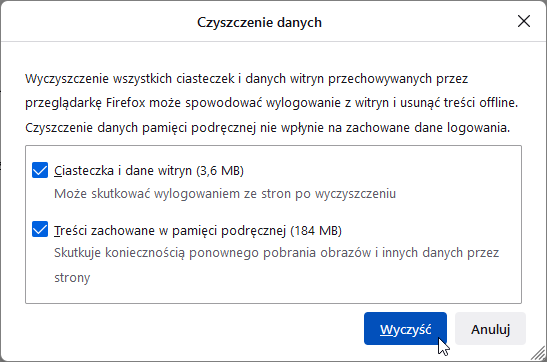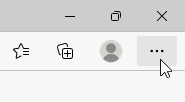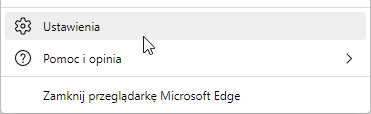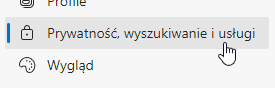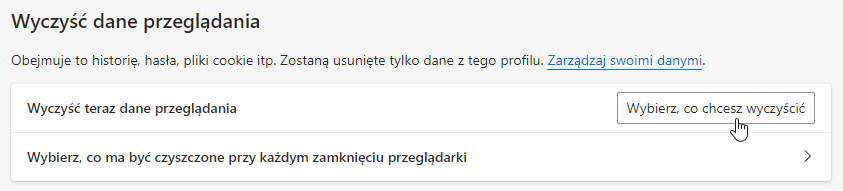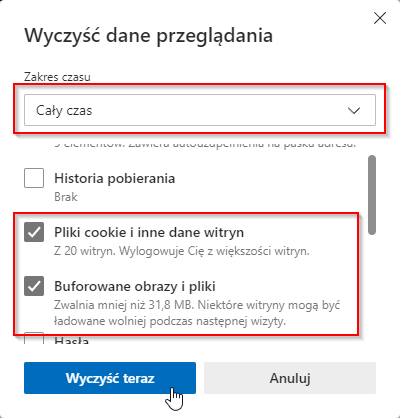Po każdej aktualizacji systemu EZD wyamagane jest, aby użytkownicy wyczyścili pamięć podręczną przeglądarki na swoich komputerach w celu uniknięciu błędów działania systemu EZD. Poniżej znajduje się instrukcja czyszczenia ciasteczek i pamięci podręcznej dla przeglądarek Google Chrome oraz Mozilla Firefox.
UWAGA: Czyszczenie ciasteczek oraz pamięci podręcznej spowoduje wylogowanie użytkownika ze wszystkich witryn, do których aktualnie był zalogowany.
Google Chrome
W prawym górnym rogu okna przeglądarki kliknij ikonę Menu, a następnie Więcej narzędzi > Wyczyść dane przeglądania:
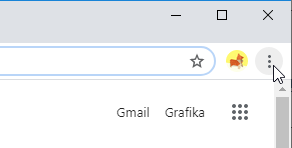
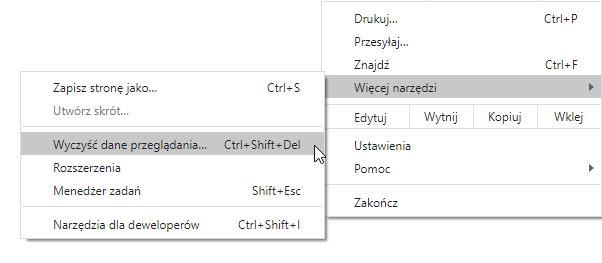
Zostanie wyświetlone okno ustawień czyszczenia danych przeglądania. W oknie należy wybrać zakres czasu: Od początku, a poniżej zaznaczyć do usunięcia Pliki cookie i inne dane witryn oraz Obrazy i pliki zapisane w pamięci podręcznej. Na końcu zatwierdzamy czyszczenie przyciskiem Wyczyść dane.
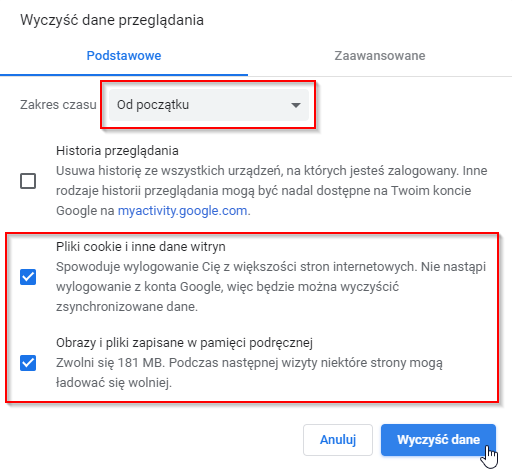
Mozilla Firefox
W prawym górnym rogu przeglądarki klikamy ikonę menu, a następnie wybieramy Ustawienia.
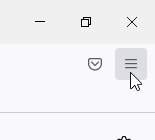
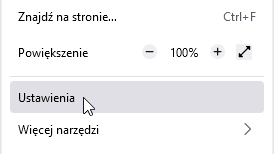
W panelu po lewej stronie wybieramy Prywatność i bezpieczeństwo.
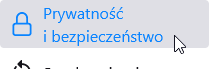
Znajdujemy sekcję Ciasteczka i dane witryn, w której klikamy przycisk Wyczyść dane.

Zostanie wyświetlone okno czyszczenia danych. W oknie zaznaczamy zarówno Ciasteczka i dane witryn, jak i Treści zachowane w pamięci podręcznej. Zatwierdzamy przyciskiem Wyczyść.
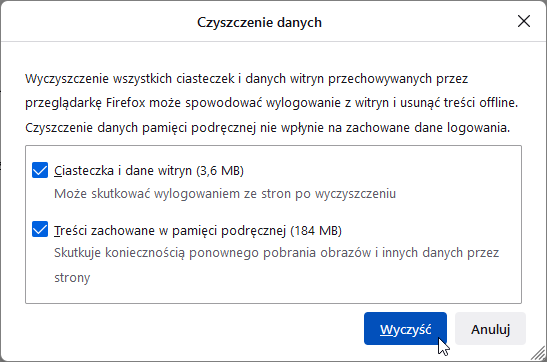
Microsoft Edge
W prawym górnym rogu przeglądarki klikamy ikonę menu, a następnie wybieramy Ustawienia.
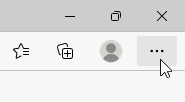
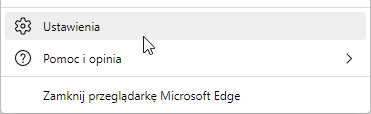
W panelu po lewej stronie wybieramy Prywatność, wyszukiwanie i usługi.
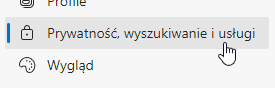
Znajdujemy sekcję Wyczyść dane przeglądania, w której klikamy przycisk Wybierz, co chcesz wyczyścić.
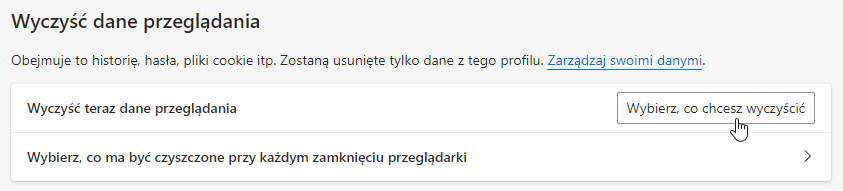
Zostanie wyświetlone okno czyszczenia danych. W oknie wybieramy zakres czasu: Cały czas oraz zaznaczamy pozycje Pliki cookie i inne dane witryn oraz Buforowane obrazy i pliki. Zatwierdzamy przyciskiem Wyczyść teraz.